Väsentlig Utrustning för Spelare

Om du letar efter att uppgradera din setup, kolla in denna lista över väsentlig utrustning för spelare för att förbättra din spelupplevelse.
Får du slut på lagringsutrymme på din Sony PlayStation 5 (PS5)? Planerar du för en PS5-lagringsuppgradering? Här är vad du behöver veta!
PS5 är den bästa spelkonsolen du kan få nuförtiden. Den låter dig spela högupplösta 3D-spel med 60 FPS eller högre kvalitet med sin kraftfulla CPU, GPU, RAM och inbyggd SSD-lagring. Även om det är den perfekta spelkonsolen för att spela alla typer av avancerade grafikspel, är det inte rätt enhet för att ladda ner många spel samtidigt.
Sony har begränsat den interna lagringen av PS5 till 825 GB för både PS5-konsolen och PS5 Digital Edition. Av dessa 825 GB får du bara 667,2 GB lagringsutrymme. PS5-systemfilerna upptar resten av lagringen.
Nu, eftersom spelstudiorna ökar den totala spelstorleken efter installationen desperat för att rymma all den där grafiken, berättelsevideor, etc., kan du knappast installera 8 till 10 spel samtidigt. Om du vill spela spel som the Last of Us, Medal of Honor, Call Of Duty, Borderlands 3, Tom Clancy's The Division, Ghost Recon Wildlands, etc., kan du bara installera tre till fyra av dessa på en gång.
Läs också: Bästa iOS RPG-spel för iPhone och iPad
Oavsett nackdelen med intern lagring är PS5 det bästa alternativet för att spela avancerade spel av dessa skäl:
Läs också: Topp 7 prisvärda spelbärbara datorer
Nu är du redo att uppgradera ditt PS5-minne men vet inte hur du uppgraderar PS5-lagring. Inga problem! Läs guiden nedan för att lära dig allt du behöver veta om PS5 intern lagringsuppgradering.
Hur man uppgraderar PS5-lagring
Även om Sony levererar alla PS5:or med endast 667,2 GB användbar intern lagring, bör det inte hindra dig från att njuta av HD-spel på din 4K storbilds-TV med en PS5. Du kan tryggt köpa en PS5 och planera för en PS5-lagringsuppgradering senare.
Det finns två sätt att uppgradera PS5-lagring. För det första kan du installera en NVMe SSD inuti spelkonsolen i den dedikerade PCIe 4.0 x4-kortplatsen, vilket också är det bästa alternativet. Alternativt kan du använda dina befintliga USB-minnen eller bärbara hårddiskar för att utöka lagringsutrymmet på din PS5 Digital Edition eller PS5-konsol .
PS5-lagringsuppgradering med NVMe SSD
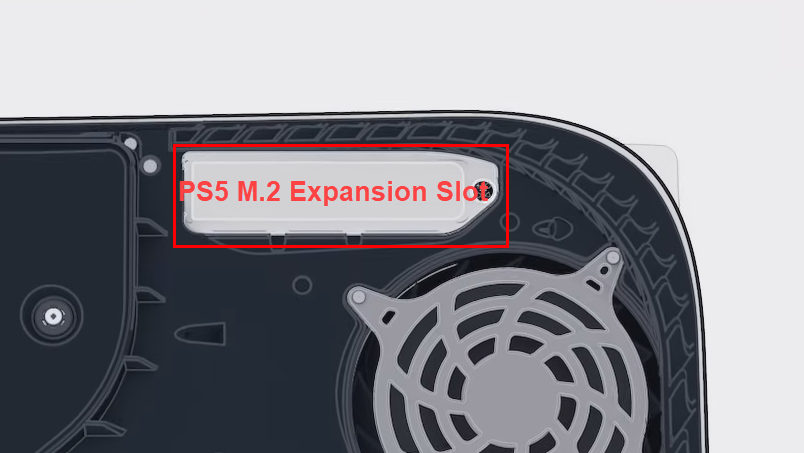
PCIe 4.0 x4 expansionsplats för PS5-lagringsuppgradering (Foto: med tillstånd av Sony)
För att hjälpa dig med dina behov av utökad lagringskapacitet på din PS5, levererar Sony dessa enheter med en PCIe 4.0 x4-kortplats. På den här kortplatsen kan du installera utvalda NVMe SSD- eller M.2-lagringskretsar. Nedan hittar du specifikationerna för M.2-kortet du måste köpa för PS5:s interna lagringsuppgradering:
2280-specifikationen för M2 SSD för PS5 Storage Upgrade (Foto: med tillstånd av Sony)
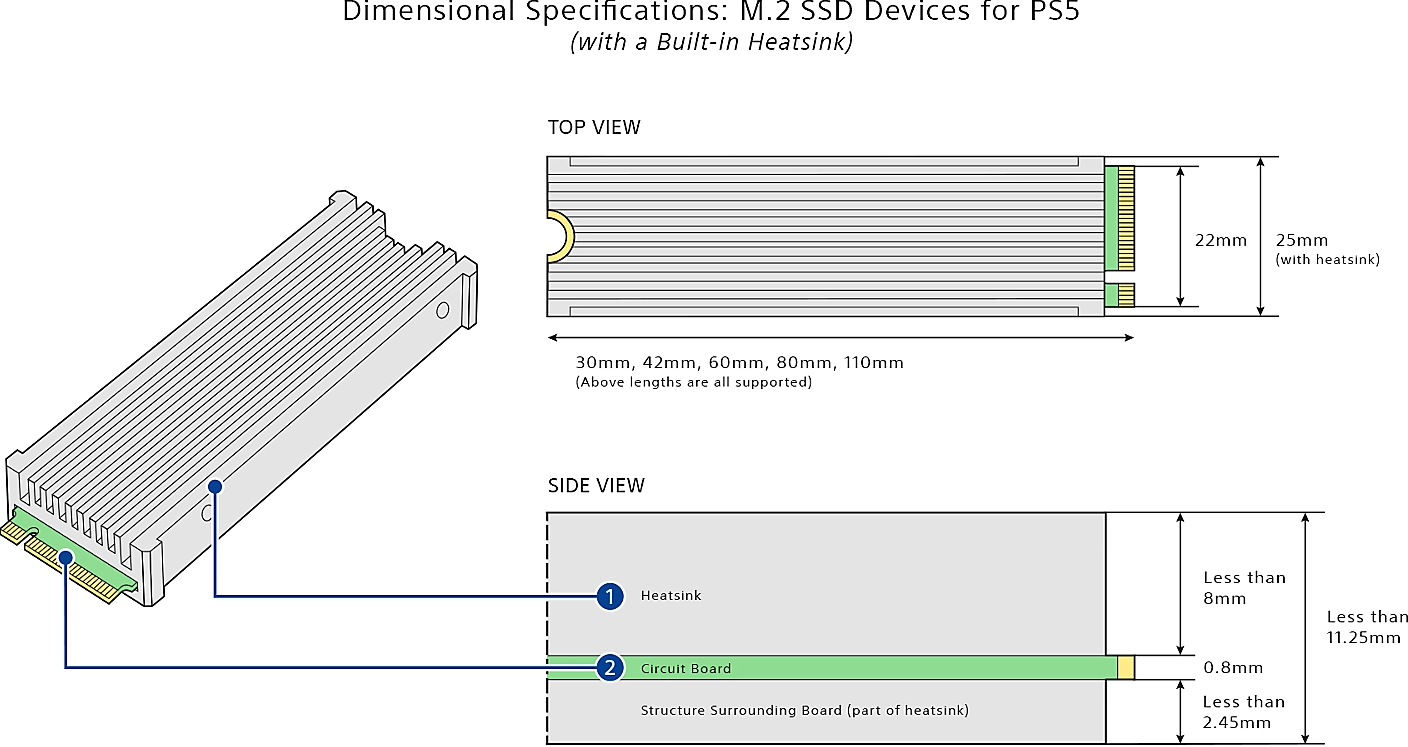
PS5 NVMe kräver maximal NVMe SSD-chiptjocklek (Foto: med tillstånd av Sony)
Nedan hittar du några pålitliga och prisvärda M.2 SSD:er för PS5:
Vad kan du göra på M.2 SSD Expanded Storage?
Här är de lagringsfunktioner som stöds som du kan utföra på ett utökat NVMe SSD-minneskort:
Uppgradera PS5-lagring med USB-lagringsenheter
Hittills har du upptäckt alternativen för uppgradering av PS5:s interna lagring. Nedan hittar du hur du kan utöka lagringen av spelkonsolen externt med USB-kompatibla lagringsenheter.
Skaffa en kompatibel USB-lagringsenhet
USB-lagringsenheten som du tänker använda för att utöka lagringskapaciteten för PS5 externt, måste uppfylla följande specifikationer:

SuperSpeed USB 5 Gbps för att uppgradera PS5-lagring med extern USB-hårddisk eller flash-enheter (Foto: med tillstånd av Wikipedia)
Jag har nedan beskrivit några prisvärda och pålitliga externa USB-lagringar för PS5:
Vad kan du göra på externa USB-lagringsenheter?
Här är lagringsfunktionerna som är tillåtna på en korrekt formaterad och stödd extern USB-lagringsenhet för PS5:
Du kan inte spela PS5-spel direkt från extern USB-lagring. Du måste kopiera speldata till internminnet eller till M.2 SSD-lagringsenheten4 för att spela PS5-spel lagrade på USB-minnet eller den bärbara hårddisken.
PS5-formatering för PS5-lagringsuppgradering
När du utökar lagringen av din PS5 antingen internt eller externt måste du formatera lagringsenheterna med PS5:s inbyggda formateringsverktyg. Se därför till att dina lagringsenheter inte innehåller gamla data eftersom PS5 kommer att radera dem. Du kanske inte kan återställa raderad data.
Läs också: Så här använder du Windows File Recovery för att återställa data
När du installerar en M.2 SSD i PCIe-expansionsplatsen och slår på PS5, kommer den automatiskt att be dig att formatera NVMe SSD-chippet eller stänga av enheten. Du kommer inte att kunna starta till startskärmen på PS5 utan att formatera M.2 SSD.
Om du däremot ansluter ett USB-minne eller en bärbar hårddisk kommer du inte att uppmana dig att formatera disken automatiskt. Du måste följa dessa steg för att formatera disken korrekt och aktivera den för speldatalagring:
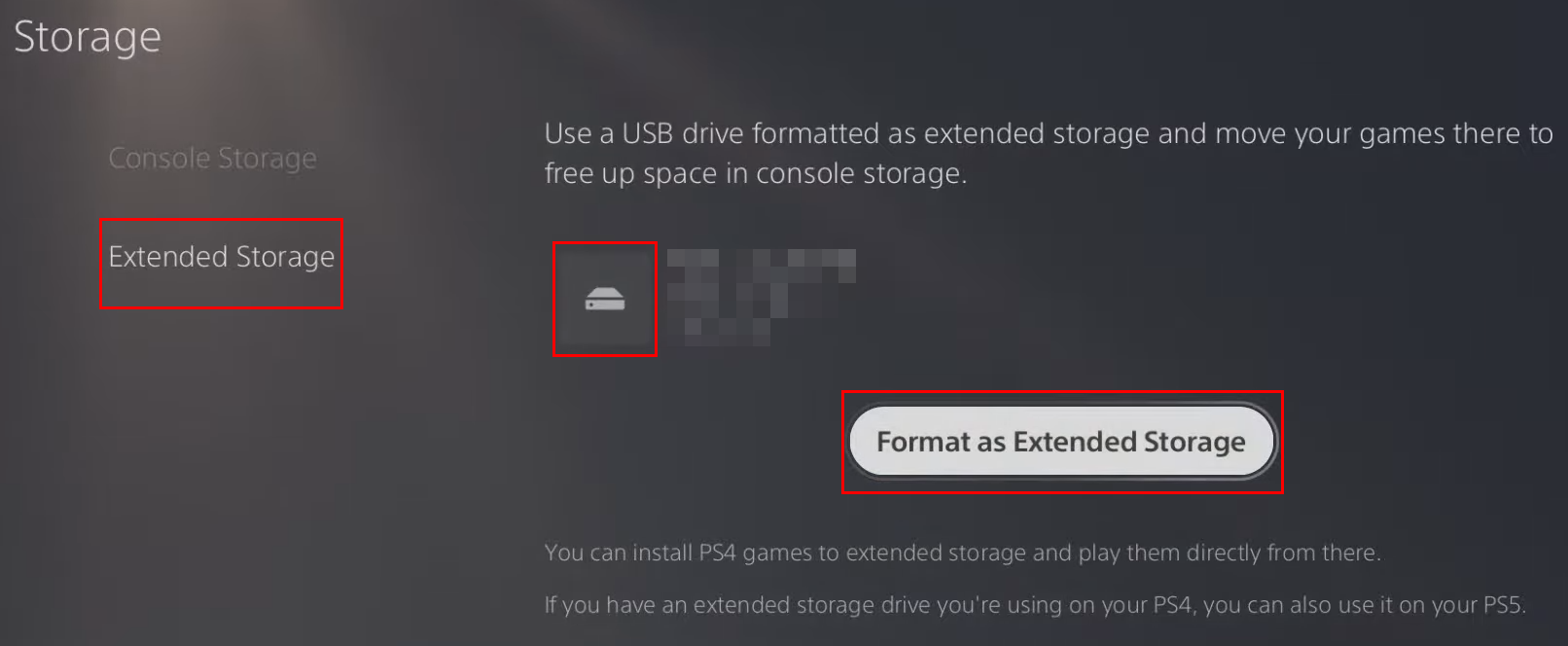
Formatera USB-lagring för att uppgradera PS5-lagring
Uppgradera PS5 Storage: Final Words
Att uppgradera PS5-lagringen med ett USB-lagringsmedium är bäst om du är okej med PS4-spel från den externa lagringen och bara lagrar PS5-spel som en säkerhetskopia. Men om du vill ha både PS5 och PS4-spel från den utökade enheten måste du installera ett M.2 SSD-chip efter att du har uppdaterat programvaran på din PS5.
Dela din erfarenhet av att uppgradera PS5-lagring antingen med USB- eller M.2 SSD-enheter i kommentarsfältet. Dela den här artikeln med dina vänner och följare som äger en PS5 och vill lära sig hur man uppgraderar PS5-lagring.
Nästa upp, PS5 NVMe-krav du måste uppfylla .
Om du letar efter att uppgradera din setup, kolla in denna lista över väsentlig utrustning för spelare för att förbättra din spelupplevelse.
Om du har ont om intern lagringsutrymme på din Sony PlayStation 5 eller PS5, kanske du vill veta PS5 NVMe kraven för lagringsutvidgning
Letar du efter sätt att uppgradera PS5 intern lagring? Det här är den bästa guiden du kan hitta på webben om PS5 lagringsuppgradering.
Steam Deck är en kraftfull handhållen enhet som gör att du kan spela PC-spel på språng. En av de största fördelarna med att använda Steam Deck för att spela
Ta reda på hur du åtgärdar felet "misslyckad anslutning till servern" med felkod 4008 när du försöker spela Warhammer 40,000: Darktide, och lär dig varför detta fel uppstår.
Ta reda på hur du hanterar krascher i Black Myth: Wukong så att du kan njuta av detta spännande action-RPG utan avbrott.
Frequent Steam crashes on PC can have any number of causes. Here are 9 possible fixes that can help get you back to gaming.
Upptäck vår lista över de 8 bästa trådlösa hörlurarna du kan välja beroende på din budget, livsstil och behov.
Får du ett felmeddelande "VAC kunde inte verifiera din spelsession på CS:GO? Vi har 5 sätt att fixa VAC kunde inte verifiera spelsessionsfelet.
Få en bättre spelupplevelse och anslut din VR Oculus Quest 2 till din PC med guider för både trådad och trådlös anslutning.








